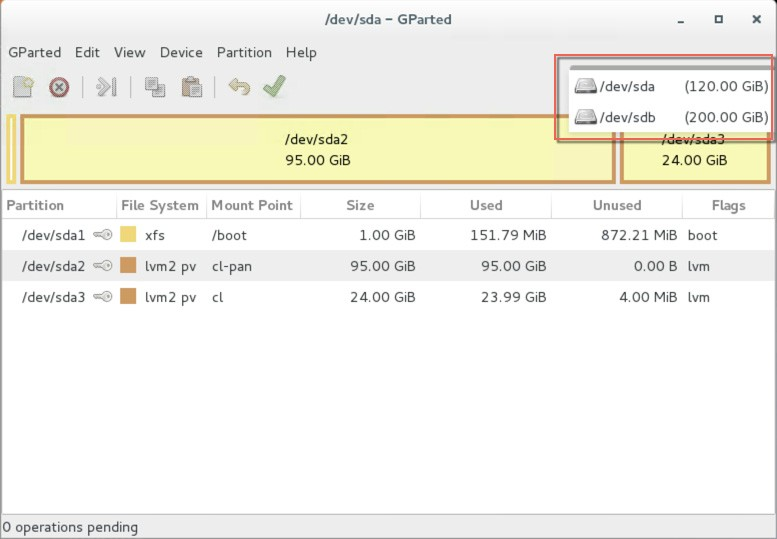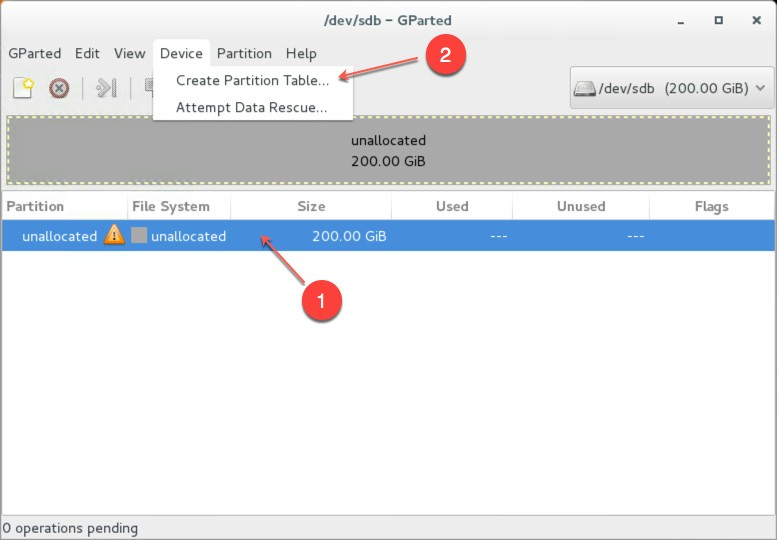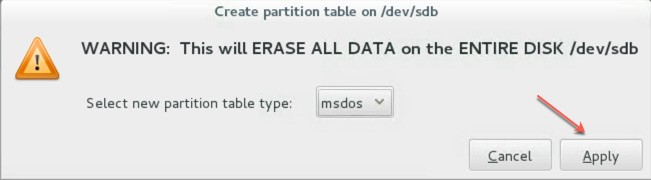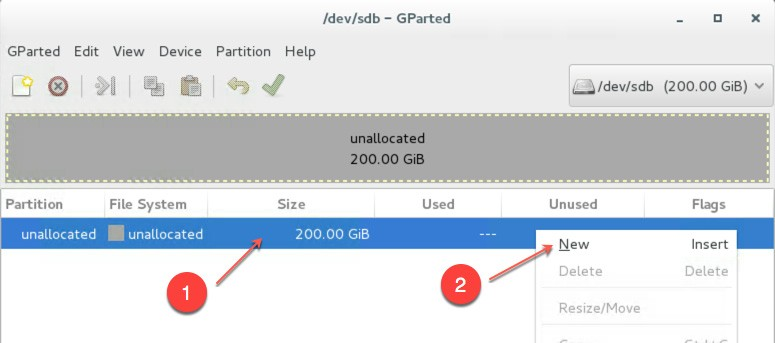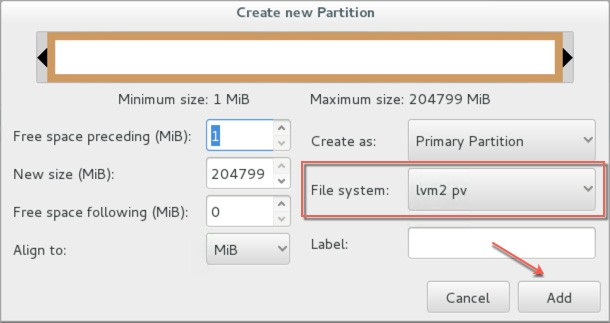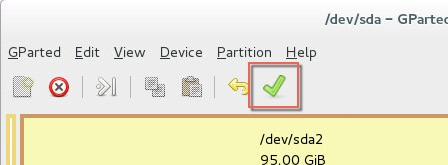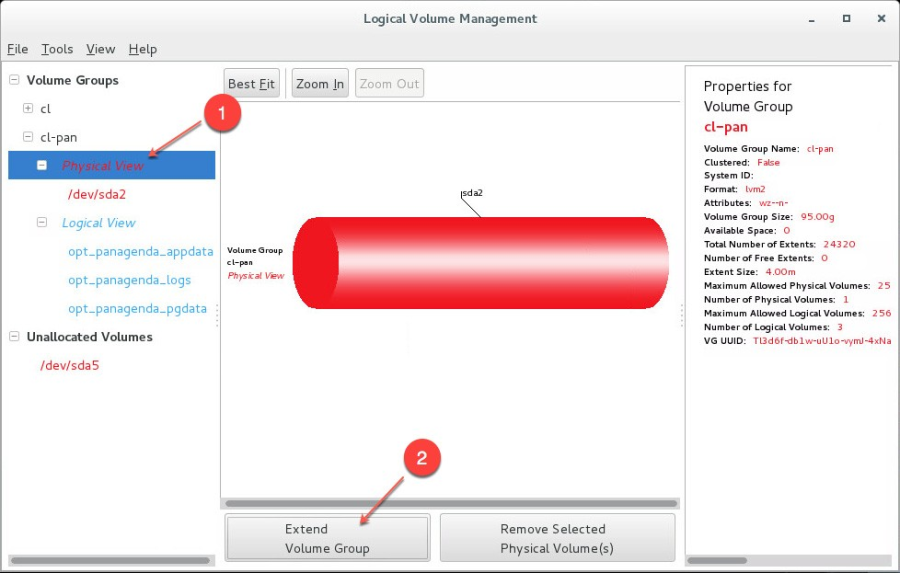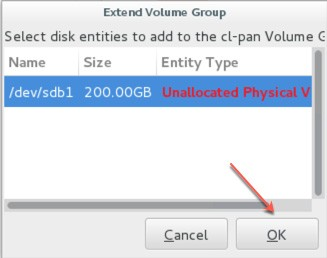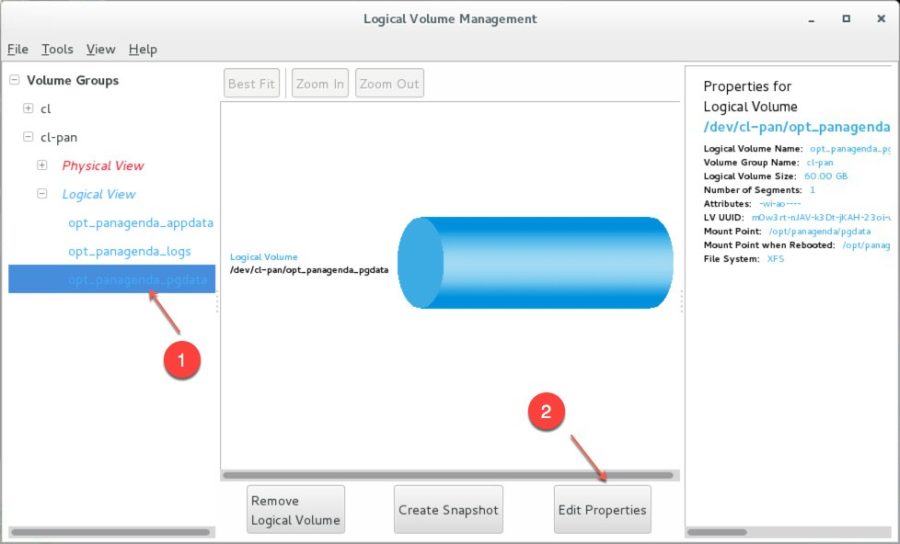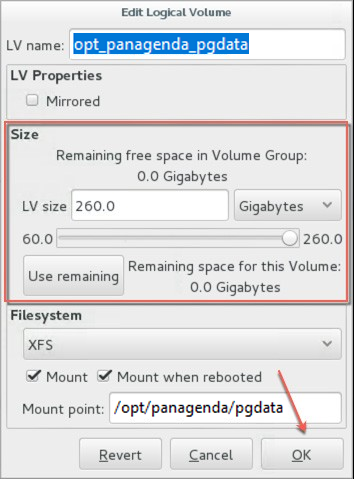Dependendo do seu ambiente, pode ser necessário aumentar o disco virtual no qual GreenLight armazena seus dados.
Observe que todos os discos virtuais devem estar localizados no mesmo armazenamento físico.
Observe também que estender o espaço em disco SEMPRE significa que você tem que adicionar um novo disco adicional no nível de hardware virtual. I. e. estendendo o espaço em disco nunca significa aumentar os discos existentes
Para aumentar a partição no GreenLight aparelho, execute os seguintes passos:
- A maneira mais fácil de aumentar uma partição em GreenLight é usar o gerenciador de partições instalado GParted. Por favor, inicie-o usando o menu Aplicativos (você também pode iniciar o GParted a partir do Terminal com "sudo gparted"):
- Selecione o novo disco físico:
- Selecione o espaço não alocado, abra o dispositivo menu e clique em Criar tabela de partição:
- Clique em Aplicar no aviso:
- Selecione o novo Não alocado espaço, clique com o botão direito e selecione Novo:
- De Crieas menu suspenso, selecione Primáriodivisória e escolheu lvm2pv as Sistema de arquivo (se necessário, um O rótulo pode ser definido):
- Salve suas alterações clicando no botão aplicar - também na mensagem pop-up
- Comece o lógicoCalculo de volumes e distânciasNovos Negócios no menu Aplicativos
- Abra o Visão lógica no lado esquerdo, selecione Visualização Física e clique Estender VolumeGrupo:
- Selecione seu novo volume e clique em OK:
- Selecione o volume lógico optar_panagenda_pgdata (para dimensionamento inicial veja Configuração Guide):
- Redimensione o volume lógico conforme necessário:
- Por favor, reinicie o aparelho
Dica: Você pode repetir essa ampliação sempre que precisar de mais espaço.